آشنایی با ابزار مهم و کاربردی File Manager در سی پنل

با موضوع آشنایی با ابزار مهم و کاربردی File Manager در سی پنل در خدمت کاربران گرامی هستیم؛ همانطور که میدانید File Manager در سی پنل ابزاری است که با استفاده از آن می توانید کارهایی همچون آپلود فایل، ویرایش فایلها، تغییر مجوز، ایجاد فایل یا پوشه، کپی فایل ها و … را انجام دهید. در ادامه آموزش کامل File Manager و آموزش کار با آن به شما ارائه خواهد شد.
یکی از پرکاربردترین ابزارهای سیپنل File Manager است و طوری طراحی شده است که کلیه نیازهای شما را برطرف نماید. در ادامه به توضیح بخش های مختلف File Manager نیز خواهیم پرداخت. در File Manager پوشه هایی وجود دارند که هر کدام فایلهای یکسری بخش های اصلی سی پنل را در خود دارند. بنابراین دراقدام اول نباید هیچکدام ازاین پوشه های اصلی حذف شوند چون ممکن است باعث از کار افتادن سیپنل شوند. تنها پوشه هایی که شما با محتوای آنها کار خواهید داشت Public_html برای آپلود فایل های اصلی سایت شما در آن و Home برای مشاهده یا دانلود بک آپ گرفته شده توسط سی پنل است.
File Manager ؛
برای شروع ابتدا وارد سی پنل خود شده و از تب FILES وارده قسمت File Manager شوید.
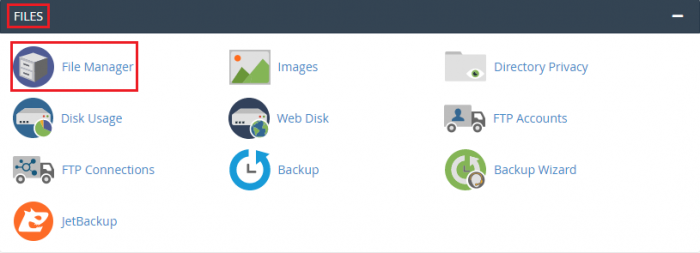
اکنون شما وارد صفحه اصلی این ابزار شده اید که در ادامه به توضیح قسمت های مختلف آن میپردازیم.
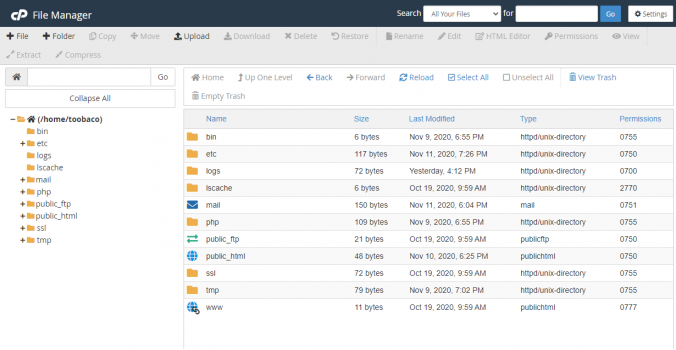
همانطور که در تصویر فوق میبینید در ستون سمت چپ میتوانید لیست فایلها و پوشه هایی که در هاست شما وجود دارد را مشاهده نمایید و بین آنها جابجا شوید.
دو نوار ابزار در بالای صفحه وجود دارند که با استفاده از تب های موجود در نوار اولی می توانید کارهای اصلی را انجام دهید؛

- File+: با این گزینه می توانید فایل جدید ایجاد نمایید.
- Folder+: با این گزینه می توانید پوشه جدید ایجاد نمایید.
- Copy: با این گزینه می توانید فایلهای انتخاب شده را به پوشه دیگری کپی کنید.
- Move: با این گزینه می توانید فایل های انتخاب شده را به پوشه دیگری منتقل کنید.
- Upload: با کلیک روی این گزینه صفحه جدید باز می شود که فایل های شما را در پوشه ای که انتخاب کرده اید آپلود میکند؛ یعنی ابتدا باید وارد پوشه ای که می خواهید فایل آپلود کنید شوید و بعد روی دکمه Upload کلیک کنید تا فایل ها در آن پوشه آپلود شوند.
- Download: این گزینه فایلهایی را که انتخاب کرده اید را روی کامپیوتر شما دانلود میکند.
- Delete: این گزینه فایلها یا پوشه های انتخاب شده را حذف میکند. پس از حذف کردن فایل ها در پوشه trash باقی می مانند برای اینکه حجم شما کم شود باید بعدا از trash هم حذف شان کنید. اگر فایل ها را از Trash هم حذف کنید این فایل ها برای همیشه حذف می شوند.
- Restore: برای بازیابی فایلهای موجود در trash استفاده می شود. یعنی زمانی که روی فایل یا پوشه ای در trash کلیک میکنید این گزینه فعال میشود و با کلیک روی restore فایل به محل قبلی خود که از آن حذف شده بود برمیگردد.
- Rename: برای تغییر نام فایل یا پوشه استفاده می شود.
- Edit: برای ویرایش فایلهای کد نویسی استفاده می شود.
- Html Editor: برای ویرایش فایلهای کد نویسی استفاده می شود با این تفاوت که ابزارهای برنامه نویسی هم دارد.
- Permissions: برای تغییر مجوز فایل ها و پوشه ها استفاده می شود. در حالت استاندارد فایل ها باید مجوز ۰۶۴۴ و پوشه ها باید مجوز ۰۷۵۵ داشته باشند.
- View: کار نمایش فایل ها را انجام میدهد مثلا می خواهید بدانید یک عکس به چه شکلی است با این گزینه می توانید تصویر را ببینید.
- Extract: برای باز کردن فایل های zip شده استفاده می شود.
- Compress: برای zip کردن فایل ها و پوشه های انتخاب شده استفاده می شود.
دومین نوار ابزار بالای صفحه نیز به موارد دیگری اختصاص دارد که در ادامه توضیح میدهیم؛

- Home: شما را به پوشه home منتقل میکند.
- Up One Level: از جایی که هستید یک پوشه بالاتر منتقل میکند.
- Back: شما را به پوشه قبلی که بودید بر میگرداند.
- Forward: شما را به پوشه بعدی که بودید برمیگرداند.
- Reload: صفحه را مجددا بارگذاری میکند.
- Select All: همه فایل ها و پوشه های موجود در آن صفحه را انتخاب میکند.
- Unselect All: همه فایل ها و پوشه هایی که انتخاب شده است را از حالت انتخاب خارج میکند.
- View Trash: با این گزینه می توانید همه فایل ها و پوشه های پاک شده داخل Trash را ببینید.
- Empty Trash: با این گزینه همه فایلهای موجود در Trash را برای همیشه حذف میکند.
دکمه مهم دیگری به اسم Setting در این صفحه وجود دارد که برای تنظیمات File Manager استفاده میشود.
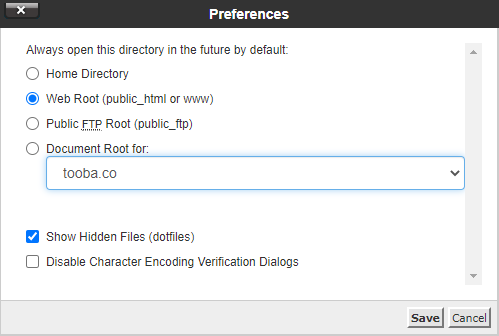
با کلیک روی Setting می توانید با انتخاب گزینه Web root انتخاب کنید که وقتی روی File Manager در سی پنل کلیک میکنید مستقیما وارد پوشه public_html شود و کار بررسی فایل های سایت راحت تر شود.
با فعال کردن Show Hidden Files می توانید فایلهای مخفی (Hidden) را مشاهده کنید.
با فعال کردن Disable Character Encoding Verification Dialogs سی پنل به صورت خودکار نوع encode فایل را چک میکند تا محتوا با encode همخوانی داشته باشد و در صورتی که همخوانی نداشته باشد ذخیره درست انجام نمی شود.
طوبی وب گستر مفتخر است، تادر ارائه انواع خدمات هاستینگ ازجمله آموزش، پشتیبانی و فروش درکنار شما کاربران گرامی باشد.